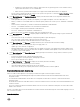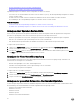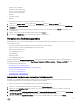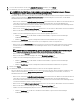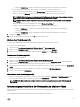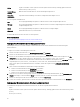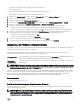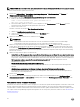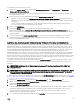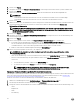Users Guide
Zeigt die Uhrzeit und das Datum an, an dem das Ereignis aufgetreten ist.
• Diese Seite durchsuchen
Zeigt die bestimmte Meldung, Servernamen, Kongurationseinstellungen usw. an.
So zeigen Sie das Systemereignisprotokoll für einen bestimmten Host an:
1. Wählen Sie im vSphere-Client unter der Überschrift Bestandsliste die Option Hosts und Cluster aus.
2. Wählen Sie in der Strukturansicht das Hostsystem aus.
3. Wählen Sie die Registerkarte OpenManage Integration aus.
4. Klicken Sie unter Letzte Systemprotokolleinträge zum Anzeigen des Fensters Systemereignisprotokoll auf Details.
5. Klicken Sie zum Aktualisieren des Systemereignisprotokolls auf Protokoll aktualisieren.
6. Wählen Sie eine der folgenden Optionen, um die Anzahl der Ereignisprotokolleinträge zu beschränken (ltern):
• Geben Sie einen Text in das Textfeld für den Suchlter ein, um die Protokolleinträge dynamisch zu ltern.
• Klicken Sie zum Leeren des Textfeldes für den Filter auf das X. Es werden wieder alle Ereignisprotokolleinträge angezeigt.
7. Klicken Sie zum Löschen aller Ereignisprotokolleinträge auf Protokoll löschen. Es wird eine Meldung angezeigt, dass alle
Protokolleintäge nach dem Leeren der Liste gelöscht werden. Wählen Sie eine der folgenden Optionen aus:
• Klicken Sie zum Löschen der Protokolleinträge auf OK.
• Klicken Sie zum Abbrechen des Vorgangs auf Abbrechen.
8. Klicken Sie zum Exportieren des Ereignisprotokolls in eine csv-Datei auf Export.
9. Suchen Sie nach einem Speicherort für das Systemereignisprotokoll und klicken Sie auf Speichern.
Allgemeines zu Firmware-Aktualisierungen
Der Standort, auf dem Server Firmware-Aktualisierungen erhalten, ist eine globale Einstellung, die in der OpenManage Integration for
VMware vCenter im Register „Einstellungen“ verfügbar ist.
Die Einstellungen für das Firmware-Repository enthalten den Speicherort des Firmware-Katalogs, der zum Aktualisieren von
bereitgestellten Servern verwendet wird. Es gibt zwei Arten von Speicherorten:
Dell (ftp.dell.com)
Verwendet das Repository zur Firmware-Aktualisierung von Dell (ftp.dell.com). OpenManage Integration for
VMware vCenterr lädt die ausgewählten Firmware-Aktualisierungen von Dell herunter.
Freigegebene
Netzwerkordner
Erstellt mit Dell Repository Manager™. Diese lokalen Repositorien benden sich auf der CIFS- oder der NFS-
Dateifreigabe.
ANMERKUNG: Nachdem ein Repository erstellt wurde, speichern Sie es an einem Speicherort, auf den registrierte Hosts
zugreifen können. Die Kennwörter für Repositorien dürfen nicht mehr als 31 Zeichen umfassen. Folgende Zeichen dürfen
dabei nicht verwendet werden: @, &, %, ', ", ,(Komma), < >
Der Assistent zur Aktualisierung der Firmware prüft stets die erforderlichen Mindest-Firmware-Versionen für iDRAC, BIOS und den
Lifecycle Controller und versucht, diese auf die erforderlichen Mindestversionen zu aktualisieren. Wenn die iDRAC-, Lifecycle- und
BIOS-Firmware-Versionen die Mindestanforderungen erfüllen, ermöglicht der Assistent zur Aktualisierung der Firmware alle
Firmware-Aktualisierungen, einschließlich iDRAC, Lifecycle Controller, RAID, NIC/LOM, Netzteile, BIOS usw.
Weitere Informationen:
• Einrichten des Firmware-Repositorys
Ausführen des Assistenten zum Aktualisieren der Firmware
Diese Funktionalität steht nur für Dell Server der 11. Generation und später zur Verfügung, die entweder über eine iDRAC Express-
oder eine Enterprise-Karte verfügen.
ANMERKUNG: Ändern Sie zum Schutz gegen Fehler durch Zeitüberschreitung des Browsers die Standardzeit auf 30
Sekunden. Weitere Informationen zum Ändern der Standardzeitüberschreitungseinstellungen nden Sie unter „Warum
wird eine Fehlermeldung nachdem ich auf den Firmware-Aktualisierungslink geklickt habe, angezeigt?“ im Abschnitt
„Fehlerbehebung“ im
Benutzerhandbuch
.
47